
在现代智能手机市场中,苹果iPhone手机凭借其卓越的性能、流畅的用户体验和丰富的应用资源,赢得了全球用户的广泛青睐。对于许多新手用户来说,如何在iPhone上下载软件是一个基础且重要的操作。本文将详细介绍苹果iPhone手机如何下载软件,以便帮助用户更好地利用这部智能手机。
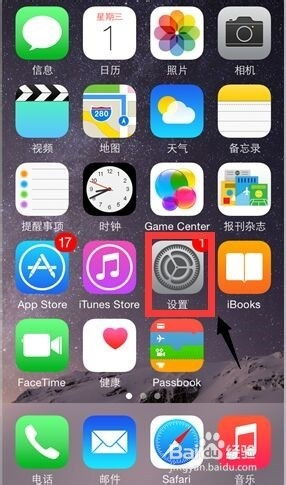
首先,我们需要明确的是,苹果iPhone手机使用的是iOS操作系统,而所有的软件下载都是通过苹果官方的App Store(应用商店)来进行的。这意味着,用户无需安装任何第三方应用商店或工具,即可轻松下载和安装各类应用。
在开始下载软件之前,你需要确保以下几点:
1. 网络连接:确保你的iPhone已经连接到互联网,无论是Wi-Fi还是蜂窝数据都可以。
2. Apple ID:你需要拥有一个有效的Apple ID,这是访问App Store和下载软件的必要条件。
3. 足够的存储空间:在下载软件之前,检查你的iPhone是否有足够的存储空间,以避免因空间不足而导致的下载失败。
在你的iPhone主屏幕上,找到并点击“App Store”图标。这个图标通常是一个蓝色的圆形,中间有一个白色的A字母。
进入App Store后,你可以通过以下两种方式找到你想下载的应用:
浏览:在App Store的底部,有几个分类标签,如“游戏”、“应用”、“Arcade”等。你可以点击这些标签,浏览推荐的应用。
搜索:在App Store的顶部,有一个搜索框。你可以在这里输入你想下载的应用的名称或关键词,然后点击搜索按钮。搜索结果会按照相关性排序,显示在下方。
当你找到你想下载的应用后,点击它的图标或名称,进入应用详情页面。在这里,你可以看到应用的描述、评分、用户评论、屏幕截图以及开发者信息等。这些信息将帮助你更好地了解应用的功能和兼容性。
在应用详情页面的底部,有一个“获取”或“安装”按钮。如果你之前从未下载过这个应用,按钮会显示为“获取”;如果你已经下载过但删除了,按钮会显示为“云朵+下载箭头”的图标。点击这个按钮,系统会要求你输入Apple ID的密码或使用Face ID/Touch ID进行验证。
验证成功后,应用会自动开始下载。你可以在屏幕底部的状态栏看到下载进度。同时,App Store的图标上也会显示一个下载进度圈。下载完成后,应用会自动安装到你的iPhone上。
安装完成后,你可以在iPhone的主屏幕上找到新下载的应用图标。点击图标即可打开并使用应用。
随着时间的推移,应用的开发者会不断推出新版本,以修复bug、添加新功能或改进用户体验。因此,定期更新应用是很重要的。
你可以在iPhone的“设置”->“App Store”中开启“自动下载”和“App更新”功能。这样,当有新版本的应用可用时,系统会自动下载并安装更新,无需你手动操作。
如果你更喜欢手动控制应用的更新,可以这样做:
打开App Store。
点击屏幕右上角的“账户”图标(通常是一个头像)。
在下拉菜单中,点击“已购项目”。
点击“不在此iPhone上”的标签,查看你曾经下载过但现在不在iPhone上的应用。
在“更新”标签下,你会看到所有有可用更新的应用。点击应用旁边的“更新”按钮即可手动更新。
为了更好地利用iPhone的存储空间,你可能需要定期管理你的应用。这包括删除不再使用的应用、重新下载已删除的应用以及查看应用的存储使用情况等。
长按你想删除的应用图标,直到图标开始抖动并出现“x”按钮。点击“x”按钮,系统会弹出一个确认对话框。点击“删除”按钮即可删除应用。
如果你之前删除了一个应用,但现在又想重新下载它,可以在App Store的“已购项目”中找到它并点击“下载”按钮。重新下载的应用会保留你之前的使用数据和设置(如果应用支持的话)。
在iPhone的“设置”->“通用”->“iPhone存储空间”中,你可以看到所有应用的存储使用情况。这里会显示每个应用占用的空间大小以及建议的清理方式(如卸载未使用的应用、删除不再需要的文稿和数据等)。
1. 安全性:只从App Store下载应用,避免使用第三方应用商店或来源不明的应用,以保护你的iPhone免受恶意软件的攻击。
2. 版本兼容性:在下载应用之前,确保你的iPhone操作系统
查看全部
相关推荐

iphone14主题113.11M393人在玩iPhone14主题是一款专为iPhon...
下载
iphone13启动器37.50M152人在玩iphone13启动器是一款专为安卓手机...
下载
iphone12启动器华为手机app 7.2.874.64M287人在玩iphone12启动器华为手机app 7...
下载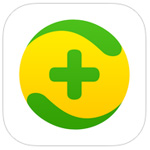
360手机卫士iphone版230.37M199人在玩360手机卫士软件是一款非常不错,功用非...
下载
壁纸多多iphone版70.48M390人在玩壁纸多多是非常不错,功用非常强大、非常好...
下载
iphone14模拟器汉化版46.51M487人在玩iphone14模拟器汉化版是一款专为安...
下载